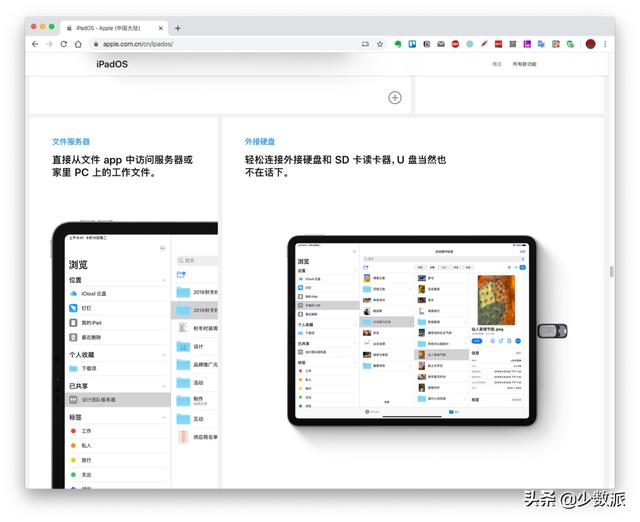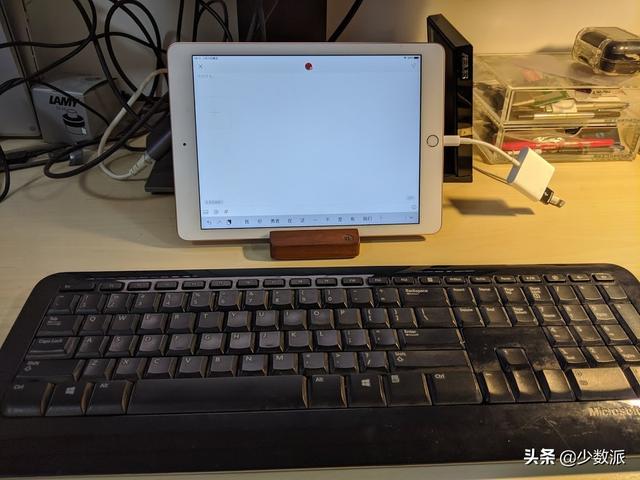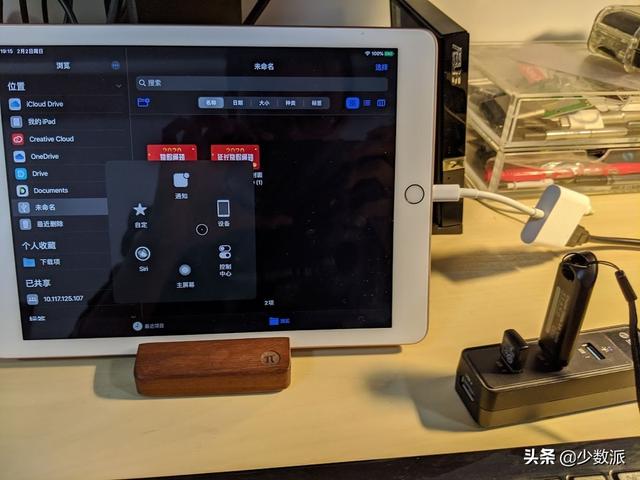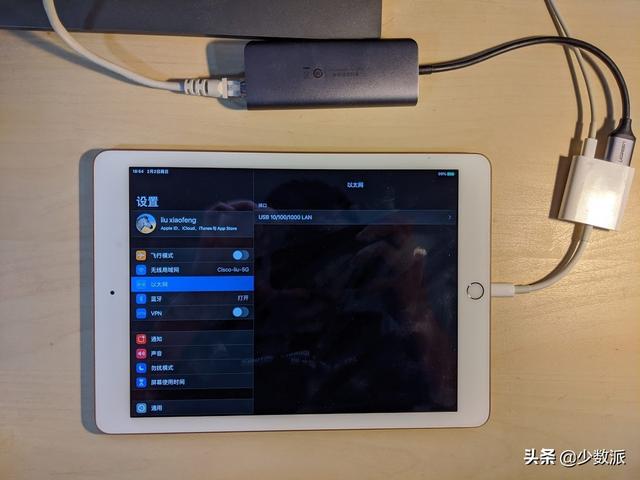一直以來 Apple 對于 iPad 這樣的産品定位可謂是相當模糊,相比于 iPhone 定位爲手掌上的智能手機,MacBook 定位爲效率和生産力工具,iPad 在很長一段時間都被看作是一個大號的 iPhone,「平板電腦」中「電腦」的意義被無意間忽視了。
這或許也和 Apple 對 iPad 自己的定位看法有關,直到 Apple 推出了屏幕面積接近筆記本電腦的 iPad Pro,並爲其搭載上可拆卸的 KeyBoard 以及 Apple Pencil,才將其定位成一種生産力工具——你很難不將其和它的競品,二合一形態的 PC 平板電腦 Surface 進行對比,但真正讓 iPad 成爲近乎 Surface 這樣的生産力工具,這要等到去年正式推出的 iPad 專用系統:iPadOS 13。
閃電轉 USB 3 相機轉換器
雖然從名字上看這個轉接線主要用來連接所謂的相機讀卡器,用來將 SD 卡中的相片導入到設備相冊中,但要知道已經 2020 年了,轉換器的使用方式也發生了巨大的變化,要知道現在導入外設相片已經無需導入到 iOS 系統相冊,而是可以直接在「文件」App 中打開對應的外設存儲器的目錄,因此這個轉換器也是將閃電接口擴展成 USB 的最佳方式。
並且即便接入的是 USB 3.0 的 U盤,速度其實也還是 USB 2.0 的速度。當然如果你使用的是 iPad Pro ,可以達到 USB 3.0 的傳輸速度。
其實同理的還有接 SD 讀卡器,以前不支持 USB 外接存儲時,還需要單獨購買一根「閃電轉 SD 卡相機讀卡器」,而現階段可以翻出你自己的 USB 讀卡器,然後下圖的方式插入,在「文件」App 中同樣也是輕松識別。
想要出現鼠標顯示並不複雜,找到「設置 – 輔助功能」,打開「觸控 – 輔助觸控」,如果這時候屏幕出現一個半透明灰色的圓環,則表示鼠標已經正式識別。
大家可能關心的是按鍵映射的部分,鼠標其實不難理解,左鍵就是點擊,右鍵則是打開頂層菜單,按鼠標滾輪中鍵則是回到桌面,你也可以在「輔助觸控」中對鼠標按鍵動作進行二次定義等等。
同理,如果是多口 HUB 通過這樣的方式的連接可以擴展更多的 USB 外設,使其不亞于一台全功能的桌面電腦。
USB 外設之連接以太網網卡:讓 iPad 像台式電腦一樣使用有線網絡
USB 擴展支持還讓 iPad 可以滿足一些新奇的使用場景,比如說在沒有無線網絡的企業環境中,讓 iPad 可以使用有線網絡連接網絡。
而實現的方式同樣是使用 USB 以太網轉接器,可以將一個 USB 擴展爲一個以太網網卡,這裏我們可以選擇在 Mac 上就可以無驅使用的以太網網卡或者直接購買 Apple 官方的 USB 以太網轉接器,連接方式同樣是通過閃電轉 USB 3 相機轉換器串接起來,如果不出意外的話會在 iPad 上設置中看到如下圖所示的設置界面。
USB 外設之外接聲卡:聽音樂當然要講究點
雖然絕大多數的 iPad 依舊保留了 3.5 mm 耳機孔,但如果你對聽歌有點要求的話,都知道自帶的 3.5mm 接口的聲音其實並不算太好,所以想要提升音質,選擇外接的聲卡或許更高一點。
iPadOS 13 支持 USB 外設也讓 iPad 連接 USB 聲卡成爲可能,當然受制于系統硬件規範,即便是外接輸出,音頻解碼的采樣率也基本上只能達到 44.1Hz,但輸出的功率卻是自帶的 3.5mm 接口無法比擬的。
連接方法其實大同小異,需要說明的是由于外接聲卡對電壓要求較高,因此在使用閃電轉 USB 3 相機轉換器串接時,必須連接外接電源,比如筆者我使用的飛傲的 BTR5 連接時,如果成功連接,BTR5 的小屏幕上會顯示連接的采樣率大小,這就表示 iPad 已經完成了對 USB 聲卡的識別。